Può capitare di perdere file e immagini importanti a causa di problemi che investono il dispositivo in uso, o per via di procedure di scrittura incomplete. Se vi trovate a far fronte a fotografie corrotte o impossibili da aprire, non disperate! Risolvere il problema è sorprendentemente semplice, purché si sappia come farlo. In questo articolo vi proporremo delle guide pratiche e intuitive alla riparazione di foto corrotte. Buona lettura!
È Possibile Riparare le Foto Corrotte?
Ognuno di noi conserva foto importanti, che possono essere di tipo personale o professionale. Purtroppo, però, tutti i file sono vulnerabili a problemi di vario tipo, che possono essere causati da file di sistema corrotti, settori danneggiati, DVD graffiati, degradazione dei dati e altro ancora.
Sebbene viviamo in un mondo all'insegna del progresso tecnologico, moltissime persone non sanno che esistono software e strumenti che consentono di riparare facilmente i file corrotti. Per rispondere alla domanda, quindi: Sì, riparare le foto corrotte è possibile. Come se non bastasse, farlo è veramente facile. Basta affidarsi a un software adeguato. Il migliore in questo campo è Wondershare Repairit, che offre strumenti per riparare file corrotti su Windows, Mac, Android, iPhone e schede SD.
Ma prima di passare alle soluzioni, pensiamo sia importante approfondire due punti fondamentali:
1. Quali Sono le Cause della Corruzione dei File?
Le motivazioni alla base del danneggiamento di un file possono essere diverse, e capirle è fondamentale per poter attuare la soluzione più adeguata alla circostanza. Di seguito, alcune delle cause più comuni della corruzione di foto e immagini:
-
Molto spesso, la corruzione è provocata da un'interruzione della procedura di salvataggio della foto (magari a causa di un arresto anomalo del sistema o dell'interruzione della corrente).
-
La presenza di settori danneggiati su un'unità ottica o magnetica può provocare l'inaccessibilità dei contenuti di un supporto di archiviazione.
-
La degradazione dei dati può essere causata dalla perdita dell'orientamento magnetico dell'unità disco, con corruzione dei bit.
-
I file possono risultare corrotti anche a seguito di operazioni di lettura e scrittura incorrette.
-
L'interruzione di procedure di trasferimento può provocare la corruzione o l'eliminazione dei file.
-
Anche l'utilizzo di formati incompatibili può condurre alla corruzione.
2. È Possibile Riparare le Foto Corrotte?
La risposta è sì. Riparare le foto corrotte è possibile. Tuttavia, il grado di questa possibilità dipende anche dalla gravità del danno subito. Uno dei modi più semplici per ovviare al problema consiste nell'uso delle utilità integrate nel sistema. Naturalmente, si tratta di una soluzione che non può garantire successo al cento per cento.
Altre opzioni sono rappresentate dall'utilizzo di software di terze parti, come Wondershare Repairit - Riparazione Foto, specializzato nell'offerta di strumenti per recuperare fotografie danneggiate. Le eccezionali caratteristiche di questo prodotto comprendono le seguenti:
-
Massima compatibilità con Windows, Mac, Schede SD, dispositivi Android e iOS.
-
Supporto per la riparazione di più foto contemporaneamente.
-
Possibilità di scegliere dove salvare le foto riparate.
-
Estrema semplicità d'uso.
-
Assenza di complicazioni.
-
Sicurezza garantita al 100%.
Bonus: Non vedevate l'ora di scattare, modificare, pubblicare o condividere le vostre foto ma avete incontrato errori inaspettati? Non fatevi trovare impreparati e scoprite la soluzione migliore per fronteggiare qualsiasi circostanza di danno e corruzione. Foto corrotte? Riparale subito!!
Guide Complete alla Riparazione delle Foto su Diversi Dispositivi
I problemi del mondo moderno richiedono soluzioni moderne. Se siete alla ricerca di un metodo per riparare le vostre preziose foto, sappiate che a vostra disposizione c'è una notevole pletora di soluzioni, che però sono strettamente dipendenti dal dispositivo che usate. Per semplificarvi l'esperienza, abbiamo deciso di creare delle pratiche guide divise per dispositivo, così da consentirvi di riparare le vostre foto corrotte con la massima semplicità.
File corrotti? Immagini che non vogliono aprirsi? Consultate le guide a seguire per superare brillantemente qualsiasi difficoltà!
Guida n. 1: Il Metodo Definitivo per Riparare le Foto su Tutte le Piattaforme
Wondershare Repairit è un software che consente di riparare le foto danneggiate senza fatica alcuna, a prescindere dal dispositivo in uso. Repairit è compatibile con computer Windows e Mac, schede SD, telefoni Android e iPhone.
Le ragioni per cui Repairit è la soluzione ideale per riparare le foto danneggiate sono numerose. Scopriamone qualcuna.
-
Permette di correggere foto distorte, sgranate, sfocate, pixellate e ingrigite.
-
Le foto riparate hanno un aspetto chiaro e vivido.
-
Permette di correggere la corruzione degli header dei file.
-
Permette di correggere la corruzione delle strutture invalide dei file.
-
Permette di visualizzare le miniature delle foto.
-
Permette di risparmiare tantissimo tempo.
-
È semplicissimo da usare.
Non vi basta? Ebbene, sappiate che Repairit presenta requisiti di sistema eccezionalmente ridotti, con necessità di appena 2 GB di RAM e 250 MB di spazio libero sul disco. Se siete utenti Windows 10, continuate a leggere per scoprire come riparare e recuperare foto danneggiate con Repairit.
Primo Passaggio. Avvio di Repairit - Riparazione Foto e Aggiunta dei File Corrotti
Nell'immagine in basso, potete vedere la schermata principale di Wondershare Repairit, uno dei software più apprezzati e utilizzati per recuperare e riparare file danneggiati, con supporto per l'estrazione delle miniature.
Cliccate su "Aggiungi" per importare l'immagine o le immagini corrotte e che volete riparare.
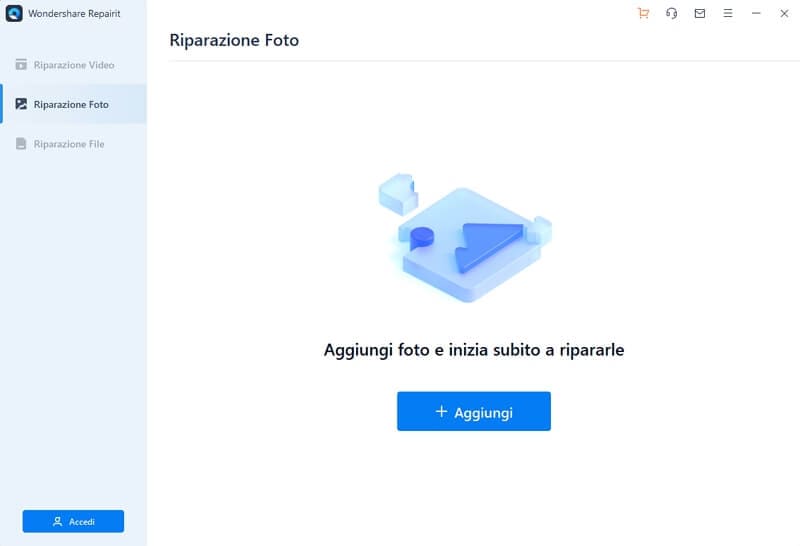
Secondo Passaggio. Apertura e Riparazione delle Immagini
Selezionate una o più immagini da riparare e cliccate su "Ripara" per avviare la procedura.
Al termine della riparazione, il software vi comunicherà il risultato della procedura e potrete osservare le immagini riparate disposte ordinatamente. È semplice e veloce!
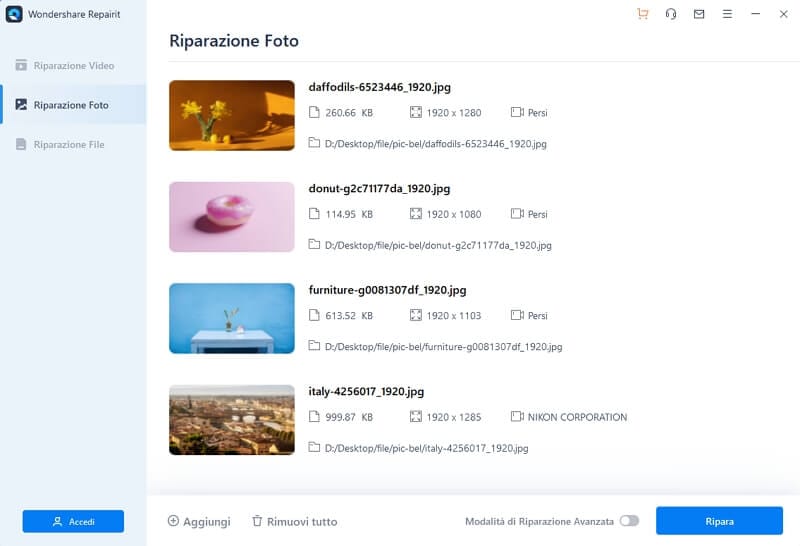
Terzo Passaggio: Anteprima e Salvataggio delle Foto Riparate
Wondershare Repairit offre un'eccezionale opzione per il salvataggio delle foto nel percorso desiderato. Per usufruirne, cliccate su "Salva" o su "Salva Tutte" e selezionate la cartella locale in cui memorizzare le foto.
Per visualizzare un'anteprima delle foto prima di salvarle, cliccate sul pulsante "Anteprima".
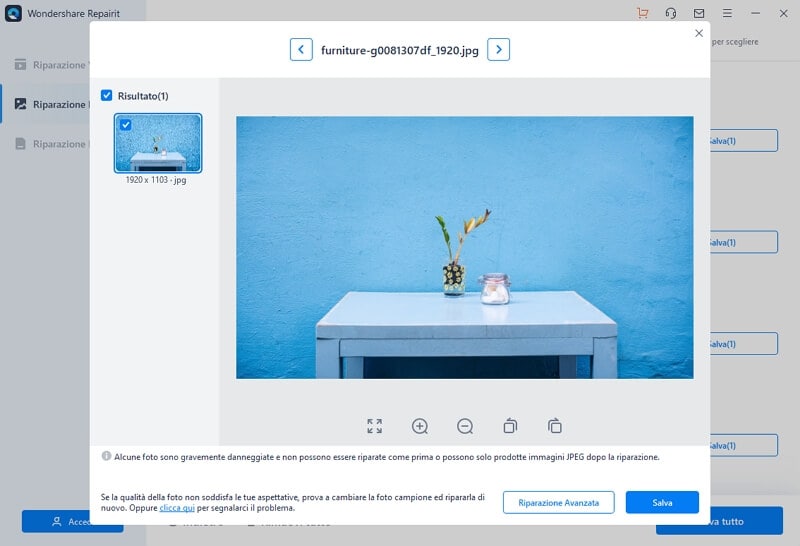
Guida n. 2: Riparazione delle Immagini Corrotte su Computer Windows
Questa guida è dedicata agli utenti che hanno bisogno di riparare fotografie danneggiate su computer Windows 10. Proprio non riuscite ad aprire le vostre foto? Niente panico! La primissima cosa da fare è smettere di usare il supporto di archiviazione su cui sono salvate le foto, per evitare di danneggiarle ulteriormente. Posto questo, continuate a leggere per scoprire come ovviare ai problemi di corruzione incontrati:
Soluzione n. 1. Esecuzione di CHKDSK (qualora il dispositivo di archiviazione sia connesso al computer)
L'utilità CHKDSK di Windows permette di correggere facilmente gli errori del file system. Prima di eseguirla, però, consigliamo di salvare una copia di backup delle immagini su un supporto esterno. Fatto? Bene. Adesso seguite i passaggi in basso per eseguire una scansione CHKDSK:
Primo Passaggio: collegate il dispositivo di archiviazione contenente le foto corrotte al computer, quindi premete i tasti "Windows + S" e digitate "cmd".
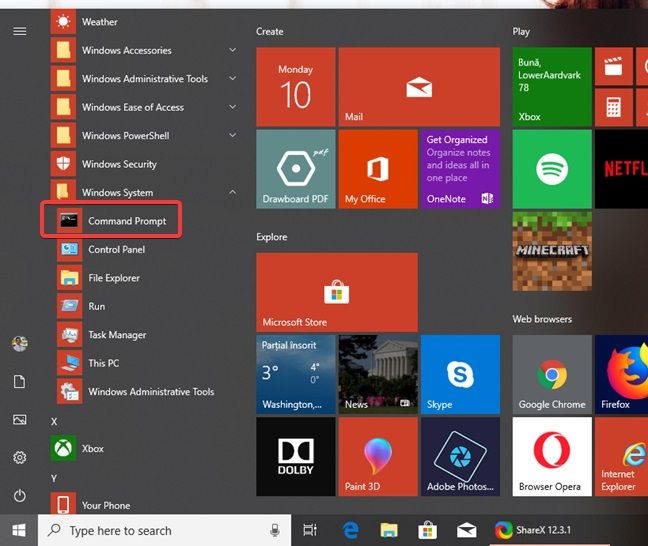
Secondo Passaggio: cliccate con il tasto destro sulla voce "Prompt dei Comandi" e cliccate su "Esegui come amministratore".
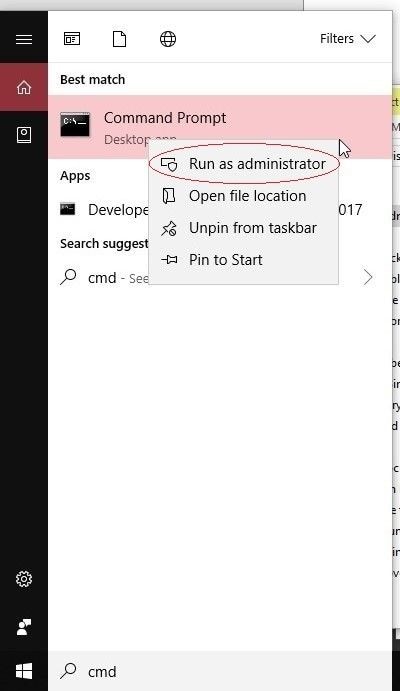
Terzo Passaggio: digitate il comando "chkdsk /r /f X:" (al posto di X dovrete scrivere la lettera d'unità del dispositivo).
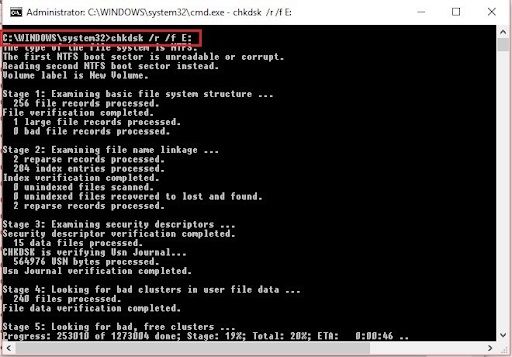
Quarto Passaggio: premete il tasto "Invio" e attendete il termine della scansione. Cliccate sulla freccia verso l'alto nella barra delle applicazioni e cliccate due volte su "Rimozione dell'hardware ed espulsione supporti" dall'area delle notifiche di Windows.
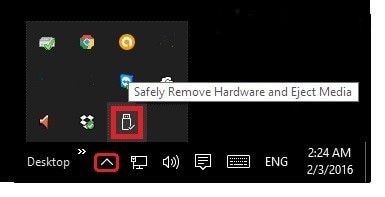
Quinto Passaggio: disconnettete il dispositivo di archiviazione o la chiavetta USB e connettetelo nuovamente, quindi provate ad accedere alle foto.
L'utilità CHKDSK può essere usata anche per Riparare i File NEF (RAW) di Nikon Corrotti.
Soluzione n. 2. Utilizzo dello Strumento di Verifica degli Errori
Tutti i computer Windows dispongono di uno strumento integrato per il controllo degli errori. Vediamo un po' come farne buon uso:
Primo Passaggio: aprite "Esplora File" e cliccate con il tasto destro sull'unità disco contenente le foto corrotte.
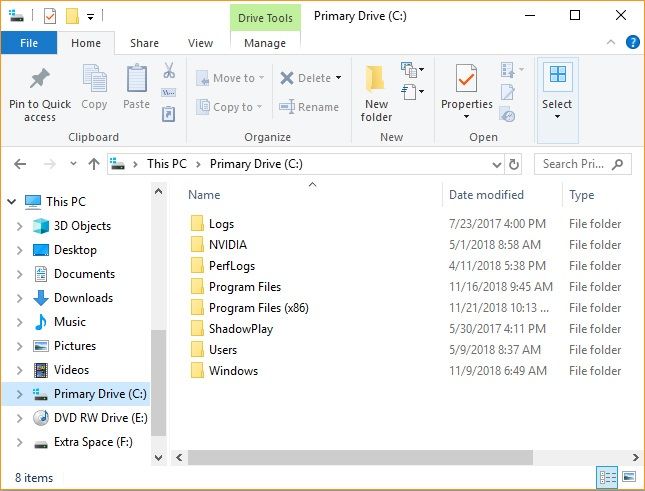
Secondo Passaggio: cliccate sul pulsante "Proprietà" dal menu a discesa relativo all'unità contenente le foto corrotte.
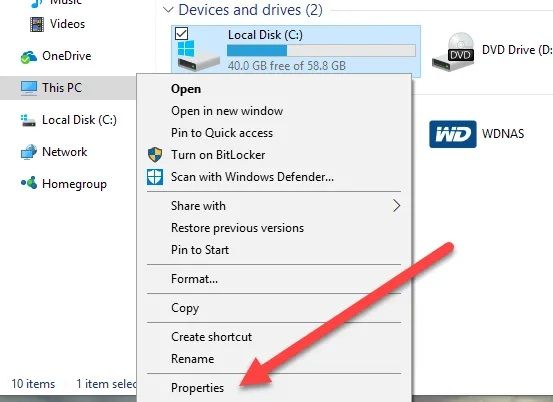
Terzo Passaggio: cliccate sulla scheda "Strumenti" e poi sul pulsante "Controlla".
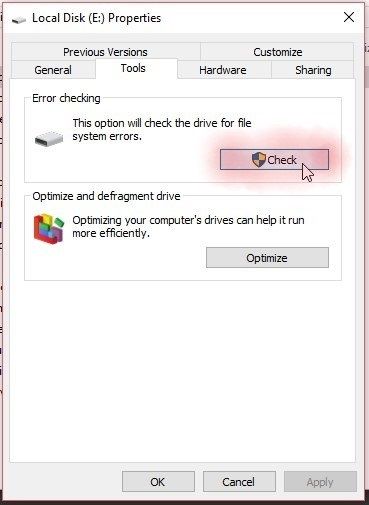
Quarto Passaggio: cliccate su "Analizza Unità" per avviare la procedura.
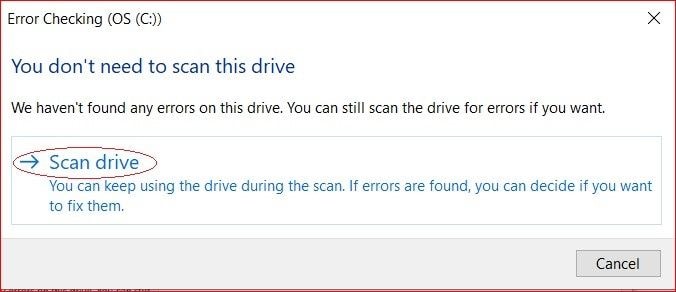
Quinto Passaggio: aspettate che lo strumento "Analizza Unità" completi la procedura.
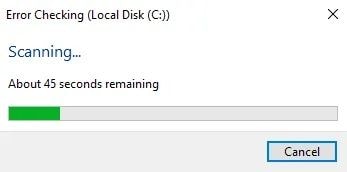
Sesto Passaggio: una volta terminata l'analisi dell'unità, il computer vi mostrerà un elenco delle problematiche riscontrate. Nel caso in cui non fosse trovato alcun errore, verrete accolti dal messaggio osservabile nell'immagine in basso.
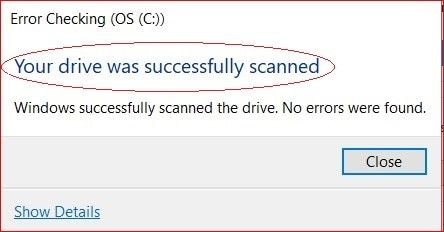
Le soluzioni appena descritte sono ottime, ma non sempre bastano a risolvere i problemi di apertura dei file. Può capitare, infatti, che la corruzione delle immagini persista imperterrita. Ma nulla è perduto. Potete sempre contare su Repairit, un software avanzato che consente di riparare le foto danneggiate con pochi click, consentendovi di risparmiare tempo ed energie.
Guida n. 3: Riparazione delle Immagini Corrotte su Mac
Gli utenti Mac hanno la fortuna di poter riparare gli errori relativi alle fotografie utilizzando lo strumento di riparazione delle librerie offerto dall'app Foto. Siete curiosi? Continuate a leggere per saperne di più.
Primo Passaggio: tenete premuti i tasti "Comando" e "Opzione" mentre aprite l'immagine sul vostro Mac.
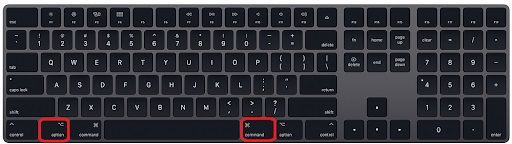
Secondo Passaggio: cliccate sul pulsante "Ripara" per avviare la procedura.
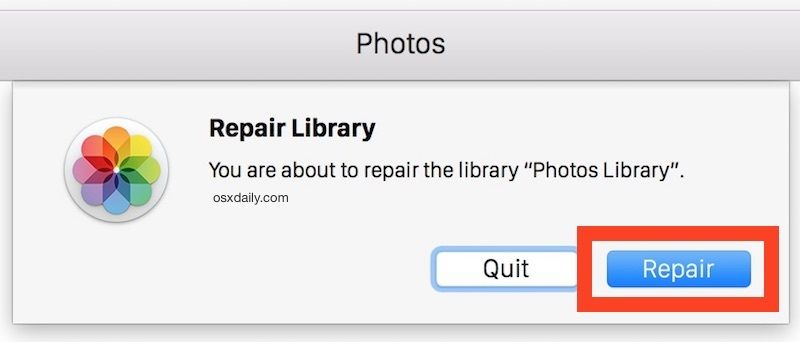
Terzo Passaggio: digitate la password del vostro account per autorizzare la procedura.
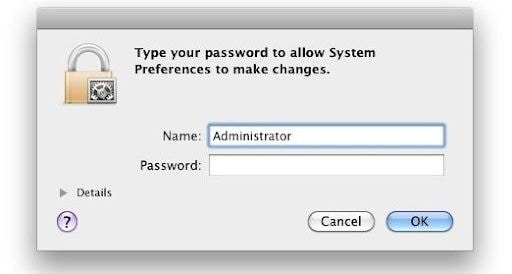
Poiché lo strumento di riparazione di Foto analizza la libreria nella sua interezza, potrebbe richiedere molto tempo. Se non avete voglia di aspettare, vi consigliamo di utilizzare un software di riparazione professionale, come Repairit. Per maggiori informazioni, fate riferimento alla prima guida che abbiamo condiviso con voi.
Guida n. 4: Riparazione delle Foto da Scheda SD
Non esistono molti metodi per riparare le foto dalle schede SD, purtroppo. Si può tentare con l'esecuzione di CHKDSK (come visto nella guida numero due), oppure optare per l'installazione di Repairit, così da effettuare il recupero delle fotografie danneggiate in men che non si dica.
Usando Repairit è possibile non solo riparare le foto corrotte, ma anche estrarne le immagini di miniatura ed eseguire il salvataggio nel percorso desiderato. Non importa quale sia il dispositivo in uso, perché Repairit è una soluzione eccezionalmente versatile, e può essere utilizzato su computer Windows e Mac, con schede SD, su telefoni Android e su iPhone. Consultate la guida n. 1 per scoprire come usarlo.
Guida n. 5: Riparazione delle Foto su Dispositivo Android
La corruzione delle immagini può verificarsi anche su dispositivi Android. La cattiva notizia è che di soluzioni per la riparazione ce ne sono ben poche. Prima di disperare è assolutamente cruciale cercare di capire le cause del problema. Di norma la corruzione è provocata dalla mancanza di spazio di archiviazione, da errori di rimozione della scheda SD, da problemi di spazio sulla scheda SD, da incompatibilità di formato, da attacchi spyware o dall'esecuzione del ripristino alle impostazioni di sistema. Di seguito, alcuni metodi per riparare le immagini corrotte su telefoni Android considerando quanto appena scritto.
- Provate ad eseguire l'utilità CHKDSK, come descritto nella guida n. 2.
- Provate a connettere la scheda SD del telefono ad altri dispositivi. Può capitare che il problema sia dovuto a mancanza di compatibilità della scheda SD in uso.
- Nel caso in cui le due soluzioni proposte non conducano ai risultati sperati, non esitate a provare Repairit - Riparazione Foto, un software gratuito e semplice da usare che permette di riparare immagini e foto corrotte risparmiando tempo e senza rischiare la perdita di dati. Per scoprire come usare Repairit, fate riferimento alla Guida n. 1.
Guida n. 6: Riparazione delle Foto su iPhone
Se avete effettuato il cosiddetto jailbreak sul vostro iPhone, è molto probabile che vi imbatterete in problemi relativi alla galleria fotografica del dispositivo. La corruzione può essere causata anche dall'uso di applicazioni non compatibili o da modifiche apportate dagli aggiornamenti di sistema. Nelle casistiche peggiori, c'è il rischio di perdere dati preziosi.
Aspettate a disperare, perché è possibile agire in modo tale da evitare gli esiti più catastrofici. La primissima cosa da fare è eseguire il backup dei dati dell'iPhone, così da proteggerli da eventuali problematiche. Fatto ciò, si può procedere con qualche tentativo di riparazione delle foto corrotte.
Soluzione n. 1. Backup dell'iPhone e Ripristino da iCloud
Primo Passaggio: Collegate il vostro iPhone alla rete ed effettuate l'accesso a iCloud. Aprite la finestra delle "Impostazioni" dell'iPhone e selezionate "iCloud".
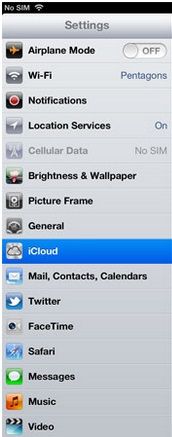
Secondo Passaggio: assicuratevi che l'opzione relativa al backup su iCloud sia impostata su "Attivo" ("On"), quindi premete su "Archiviazione e Backup".
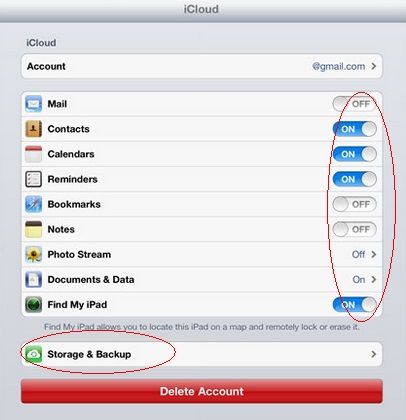
Terzo Passaggio: dopo aver abilitato "Backup su iCloud", selezionate l'opzione "Esegui il Backup" per consentire all'iPhone di eseguire automaticamente il backup dei dati.
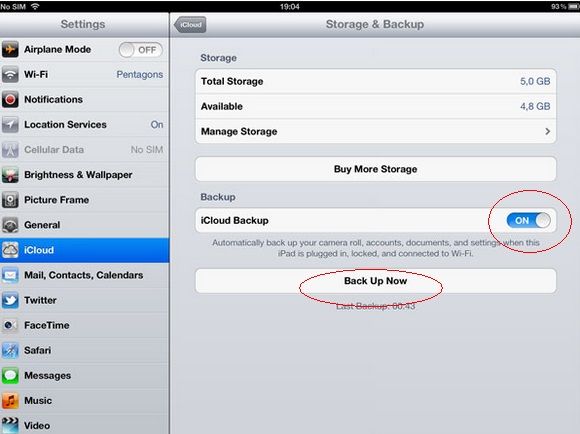
Quarto Passaggio: al termine del backup, collegate l'iPhone alla rete, quindi aprite la finestra delle "Impostazioni", selezionate "Generali" e poi "Ripristina".
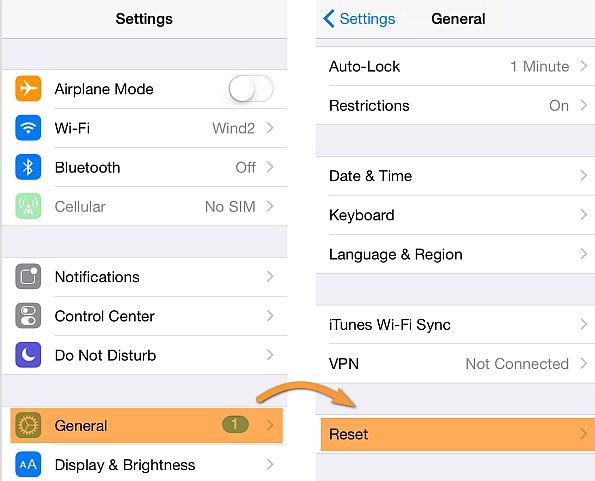
Quinto Passaggio: selezionate l'opzione "Rimuovi Tutti i Contenuti e le Impostazioni'.
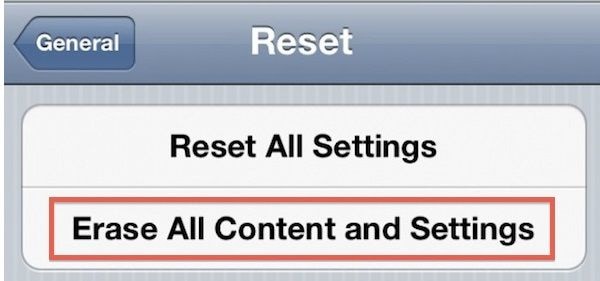
Sesto Passaggio: selezionate "Ripristina da Backup di iCloud" ed eseguite l'accesso a iCloud con il vostro ID Apple.
Settimo Passaggio: selezionate i file di backup che volete recuperare e ripristinare sul vostro iPhone per procedere.
Soluzione n. 2. Utilizzo di un Software di Terze Parti
La prima soluzione proposta richiede una quantità di tempo notevole ed è comunque impraticabile se non si è salvata una copia di backup delle immagini. Come alternativa, è possibile fare affidamento su un programma specializzato nella riparazione, come l'eccellente Repairit di Wondershare.
Oltre a essere semplicissimo da usare, Repairit è straordinariamente efficace nella riparazione delle foto corrotte e danneggiate. Bastano pochi click! Il programma è sicuro al 100% e non richiede l'esecuzione di procedure complesse. Come se non bastasse, Repairit supporta anche la riparazione di più foto contemporaneamente, connotandosi come una soluzione completa a tutti gli effetti. Consultate la Guida n. 1 per saperne di più sulla riparazione delle foto con Repairit.
Consigli per la Riparazione delle Foto Danneggiate
Come abbiamo visto, la riparazione delle foto danneggiate può richiedere procedure differenti a seconda del dispositivo in uso. Quel che conta è che, a prescindere dal fatto che le immagini siano salvate su un computer Windows o Mac, su una scheda SD o su telefoni Android o iOS, esista quasi sempre una possibilità di superare il problema. Attenzione, però, perché possono verificarsi circostanze particolari che rendono la riparazione infattibile. Nello specifico, per poter riparare una foto corrotta con Repairit, è fondamentale che:
-
Il contenitore del file immagine non sia danneggiato.
-
L'immagine abbia una dimensione superiore a 0 byte.
-
L'immagine sia di un formato compatibile con il software di riparazione.
-
L'immagine riesca a preservare la qualità del colore in seguito alla riparazione.
-
Il file sia un'immagine, poiché il software non supporta il recupero di dati perduti o rimossi, ma solo di immagini.
Risparmiate il vostro tempo prezioso e lasciate perdere procedure complesse e macchinose. Repairit - Riparazione Foto è compatibile con un'ampia gamma di formati (tra cui JPEG/JPG, HEIC, ARW, CR2, CR3, CRW, DNG, ERF, MRW, NEF, NRW, ORF, PEF, RAF, SR2, TIFF, RW2 e SRF) e consente di riparare le immagini con pochi click.
Non affidatevi agli strumenti integrati nei dispositivi, spesso inefficaci. Puntate dritti su Repairit - Riparazione Foto per recuperare le vostre immagini in men che non si dica. Il software è gratuito, semplice da usare e completamente sicuro. Preservare l'integrità delle proprie fotografie personali e professionali può sembrare impossibile, ma non lo è. Correte a provare Repairit. Non ve ne pentirete! Grazie per aver letto e buona riparazione!
 100% sicuro e download gratuito
100% sicuro e download gratuito
